主板进不了bios的原因和解决方法
Posted
tags:
篇首语:本文由小常识网(cha138.com)小编为大家整理,主要介绍了主板进不了bios的原因和解决方法相关的知识,希望对你有一定的参考价值。
参考技术A 现代计算机依赖于一种基本的系统固件,它通常被称作基本输入输出系统(Bios),它的主要作用是完成硬件平台初始化过程并且转交控制权给操作系统。接下来是我为大家收集的主板进不了bios的原因和解决方法,希望能帮到大家。主板进不了bios的原因和解决方法
1:你把硬盘线拔掉,两根都拔掉,然后再开机看能不能进去,
2:换个硬盘线试试。或者换个SATA插口。有条件的话。如果距离维修点较近的话。建议去店里测试。他们有主板测试卡。可以测出主板的问题。可能是主板硬盘芯片烧了。也有可能是SATA插口的问题。或者换个硬盘试试。也许硬盘供电不足线材损耗。
3:主板自检未进行,可能是BIOS损坏或者丢失,建议物理恢复一下BIOS,在主板上找到纽扣电池的位置在附近找 CLEAR BIOS的一个三个针脚的地方,关机的情况下把原来扣住两针脚的跳线接到另外一口就行了,中间的针脚始终要用,不同的只是外端的两个。
其次:
1.开机需要按下F1键才能进入,主要是因为BIOS中设置与真实硬件数据不符引起的,
此时可以将CMOS电池清除后再开机
2.Warning!CPU has been changed!Please Enter CPU speed CMOS setup and Remember to save Before Exit! 这说明BIOS设置丢失了,要重新设置BIOS开机按住“Del”键进入设置,看你的主板说明书。
3.cpu has been changed please re-enter cpu settings in the cmos setup and remember to save before quit!
有些主板上有个外频跳线,默认为100MHZ,还有些主板不支持自动调频.你只要进BIOS里把外频设置成你的CPU标准外频就可以了。
主板进不了bios的解决方法二:
1、开机时内存检测很长时间
故障现象:在换过一次主板后,每次开机内存都要检测很时间才能进入操作系统。
故障分析与处理:内存检测是电脑启动的必须过程。估计是在BIOS中没有把“Quick PowerOn Self Test”项设置成“Enable”,这样内存就会自检3次。将其设置为“Disable”然后保存退出,这样启动时就可以快速的进行内存检测了。
2、BIOS不能设置
故障现象:电脑开机后进入BIOS设置程序,除了可以设置“用户口令”、“保存修改退出”和“不保存退出”3项外,其余各项均无法进入。
故障分析与处理:出现这种现象估计是CMOS被破坏了,可以尝试放电处理,如果CMOS放电后故障还不能解决,也可尝试升级BIOS。如果故障仍然存在,则可能是CMOS存储器有问题,将其更换后即可。
3、刷新BIOS后电脑不正常
故障现象:一台电脑在刷新BIOS后可以启动,但有时还没有完就死机了,或在进入操作系统的时候就会死机。
故障分析与处理:出现问题的原因应该是刷新BIOS后引起的,估计是刷成了其他主板的BIOS程序或BIOS版本不对。由于主板厂商往往在推出一款芯片组的主板后,会陆续推出升级和改良的版本,这样可以加入一些新的功能。对于这引起升级和改良的版本,在功能上并没有大的改变,所以硬件设计的变化很小,BIOS程序也很相近。所以,即使是刷错了BIOS有时也可以启动。由于电脑还可以启动,可以尝试进入DOS实模式把原来的BIOS程序刷回去,应该就可以解决问题了。
4、如何进入笔记本电脑BIOS
故障现象:一台二手的COMPAQ笔记本电脑,需进入BIOS进行一些设置,可是不知道快捷键。
故障分析与处理:大多数笔记本电脑进入BIOS的方式都不同于台式机,笔记本电脑大多是按[F1]、[F2]、[F10]或[CTRL+ALT+ESC]键等。另外很多笔记本电脑还可以通过专用的程序来设置主板BIOS。
5、清除CMOS后无法启动
故障现象:在BIOS里修改了硬盘的参数设置,保存后重新启动,在系统自检时,扬声器发出报警声,启动失败。关闭电脑,将主板上面的跳线短接后清除CMOS,再将跳线设置为默认状态后开机,电源指示灯不亮,CPU风扇不转,电脑无法启动。
故障分析与处理:估计是在关闭电脑及插座的开关以后,电脑电源插头因插座质量的问题,仍下于带电状态,导致清除CMOS不成功。在拔下了电脑电源的插座后重新插上,再打开电脑电源开关,即可清除故障。
看了“主板进不了bios的原因和解决方法”还想看:
1. 主板进不了bios怎么办
2. 笔记本电脑进不了BIOS的原因及解决方法
3. 主板进不了bios怎么回事
4. 主板bios坏了解决方法
5. 解决开机按DEL键不能进BIOS的问题
GIGABYTE 技嘉主板进不了 BIOS 的解决方案
今天要启动移动硬盘上的系统,但是突然发现即使狂按 Del 键也进不了 BIOS( GIGABYTE 就是技嘉)
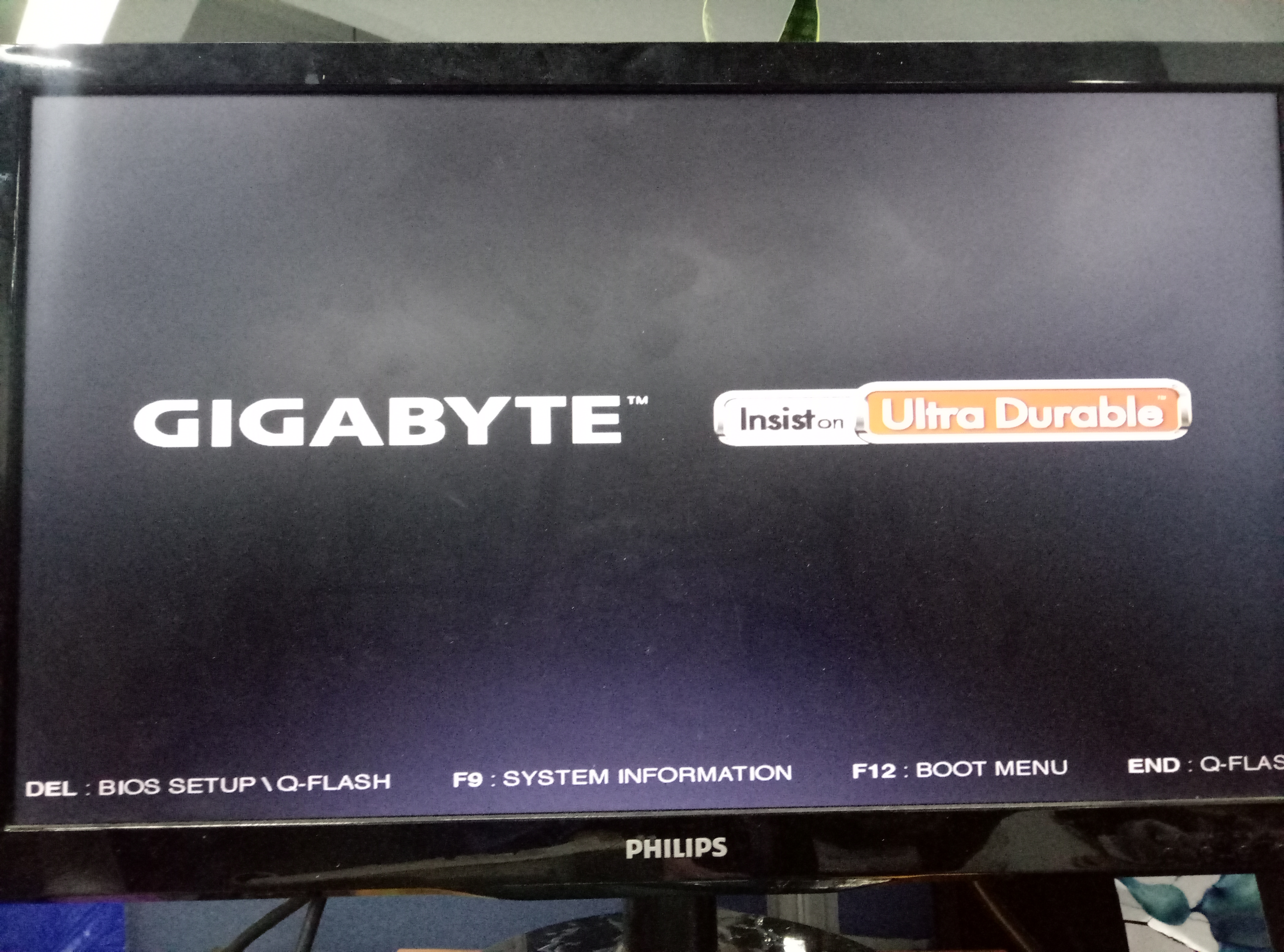
有两种解决方案:
- 正常关机后,长按开机按钮10秒,电脑会自动开机再关机。然后你再开机狂按Del键,就能进BIOS了。
- 开始——》设置——》更新和安全——》恢复——》高级启动——》立即重启——》疑难答疑——》高级选项——》UEFI固件设置——》重启,重启后按Del键一样能进BIOS
造成无法进入BIOS的真正原因是 BIOS 中的快速启动设置为 “Ultra Fast(超快速)”(其余两个选项【关闭】和【开启】都是能正常进入BIOS的)

那么如果经常需要使用移动硬盘上的系统,也有两种方案关闭快速启动
- BIOS中如上图的地方,将快速启动由【Ultra Fast(超快速)】改为【开启】
- 【开始——》设置——》系统——》电池和睡眠——》其他电源设置】或【cmd——》control——》电池选项】——》选择电源按钮的功能——》更改当前不可用的设置——》将启用快速启动前面的勾取消(但是注意:并不是所有的win10都有该选项)
以上是关于主板进不了bios的原因和解决方法的主要内容,如果未能解决你的问题,请参考以下文章